国旅手游网提供好玩的手机游戏和手机必备软件下载,每天推荐精品安卓手游和最新应用软件app,并整理了热门游戏攻略、软件教程、资讯等内容。欢迎收藏
网友平庸提问:lightroomios预设导入
Lightroom被广泛应用,那在Lightroom中怎样导入预设,下面就是在Lightroom中导入预设的具体操作,很简单哦,看完之后你也来试试吧!
方法/步骤
1、首先我们打开lightroom,导入一张相片,之后在右上方的点击修改图片;
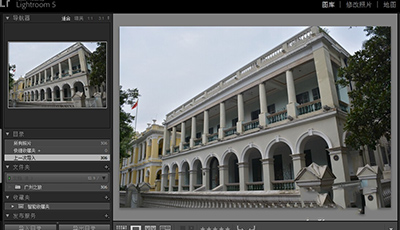
Lightroom
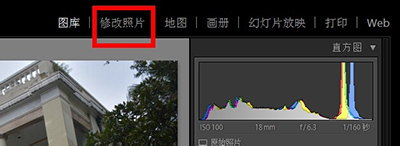
Lightroom
2、接着在左边预设空白处单击右键新建文件夹;
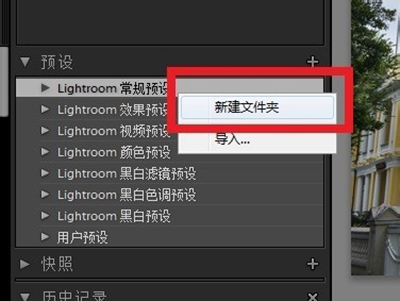
Lightroom
3、输入你自己想要的文件名之后点击创建;
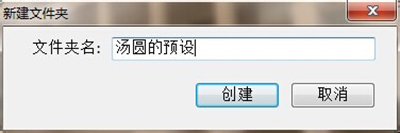
Lightroom
4、接着选中自己已经创建好的预设,右键点击“导入”;
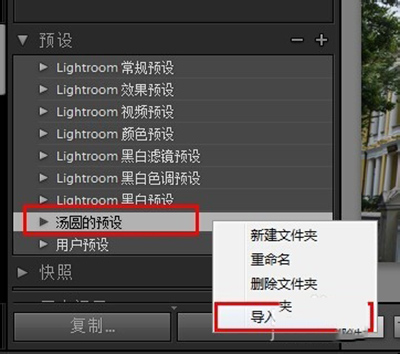
Lightroom
5、接着我选中一个国外摄影师风格照片,点击打开(注意Lightroom预设文件的后缀名都是Irtemplate);
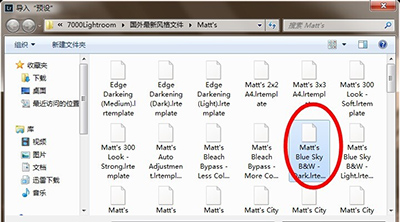
Lightroom
6、之后选择你导入的预设你就能够看到预设的效果。
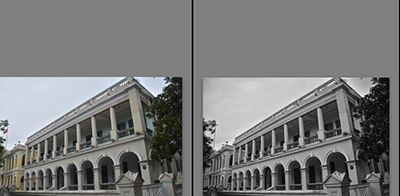
Lightroom
以上就是在Lightroom中导入预设的具体操作,希望可以帮助到大家。
关于《在Lightroom中导入预设的具体操作》相关问题的解答寒梦小编就为大家介绍到这里了。如需了解其他软件使用问题,请持续关注国旅手游网软件教程栏目。
版权声明:本文内容由互联网用户自发贡献,该文观点仅代表作者本人。本站仅提供信息存储空间服务,不拥有所有权,不承担相关法律责任。如果发现本站有涉嫌抄袭侵权/违法违规的内容,欢迎发送邮件至【1047436850@qq.com】举报,并提供相关证据及涉嫌侵权链接,一经查实,本站将在14个工作日内删除涉嫌侵权内容。
本文标题:【lightroom导入预设教程[lightroom倒入预设]】
本文链接:http://www.citshb.com/class270452.html
